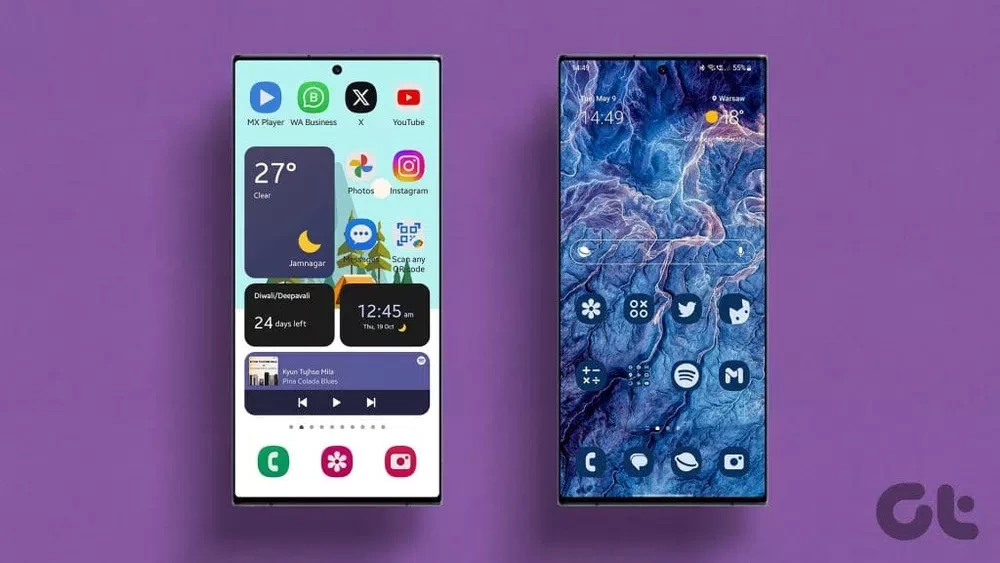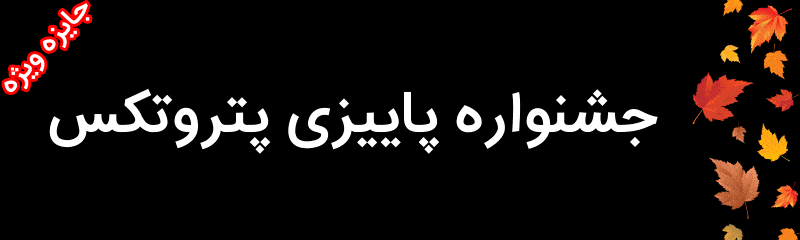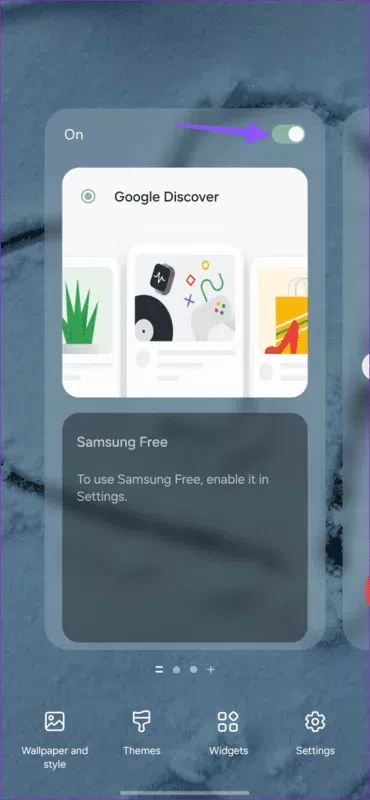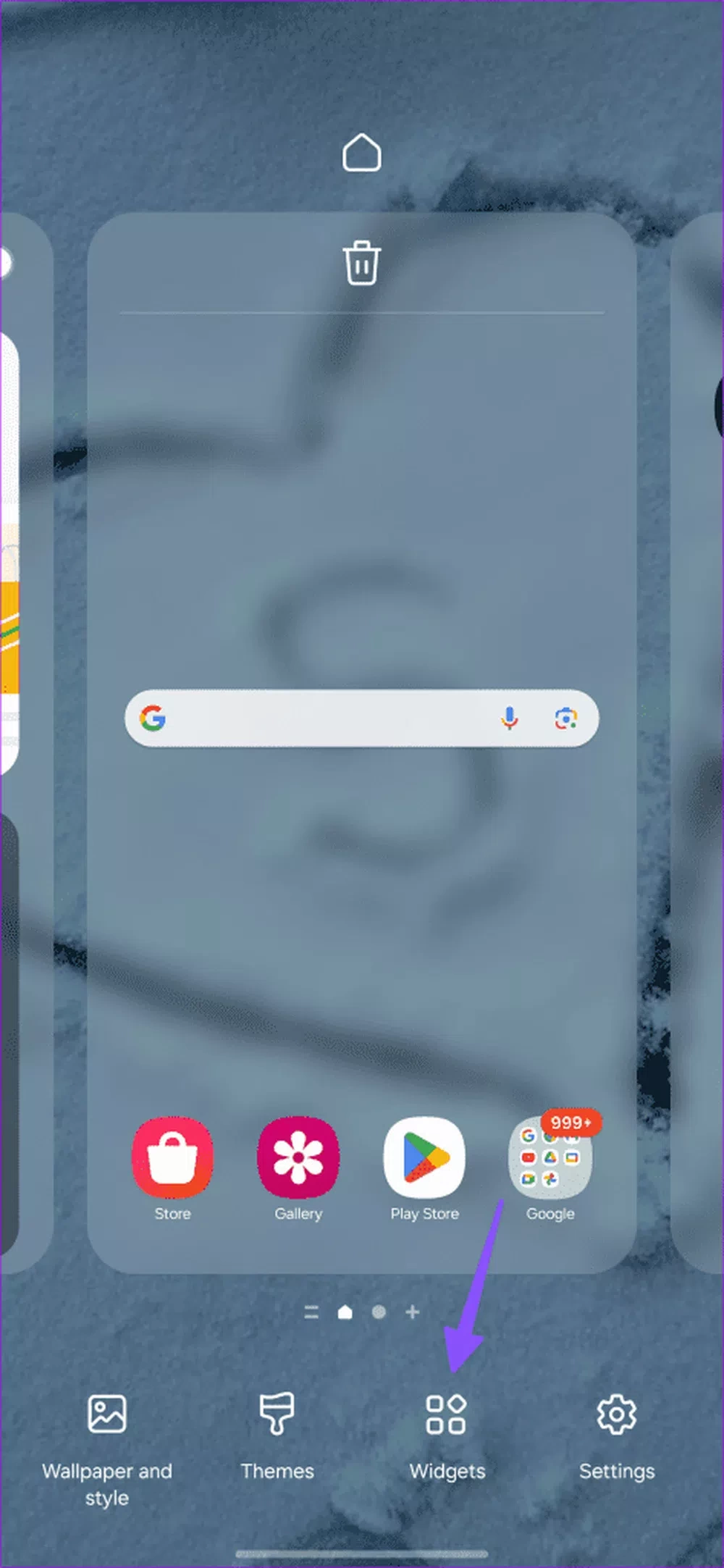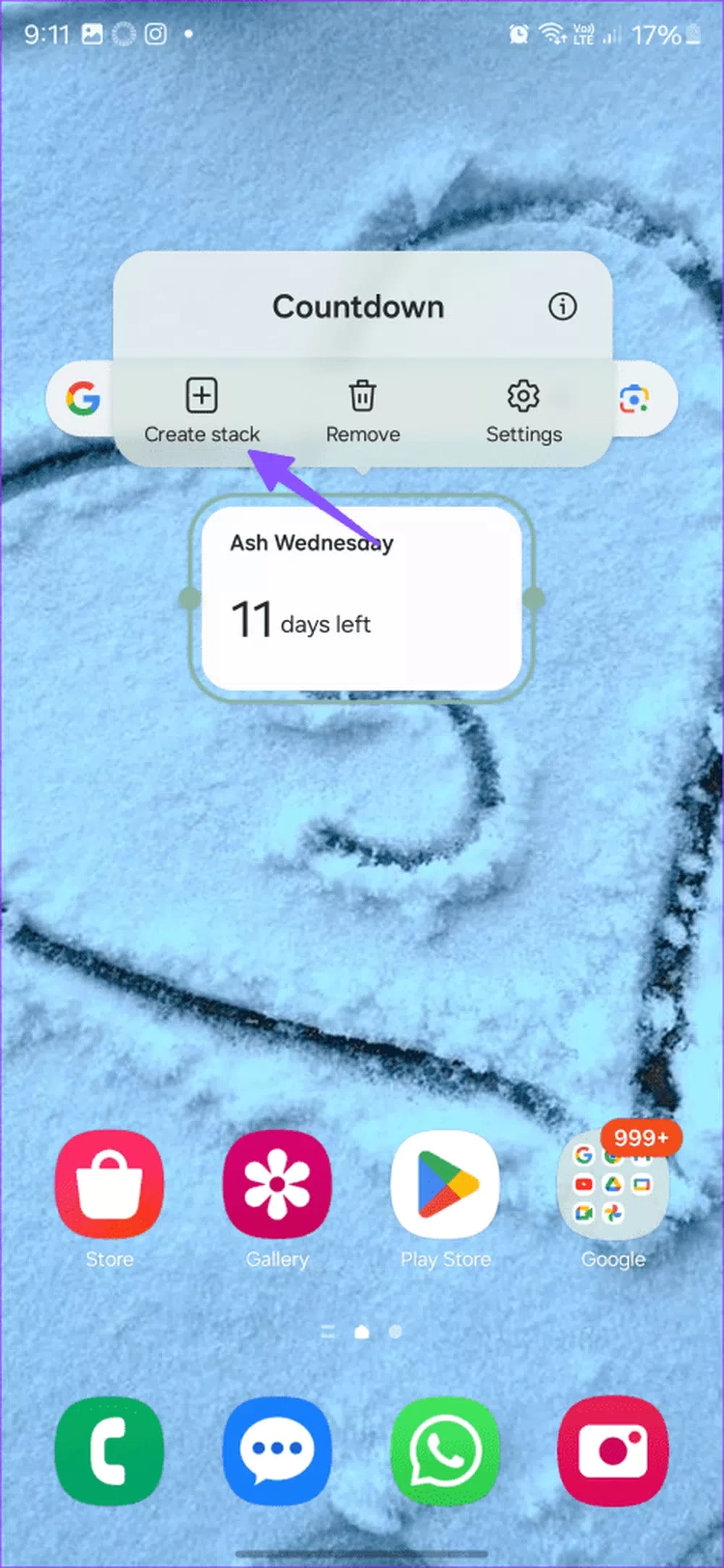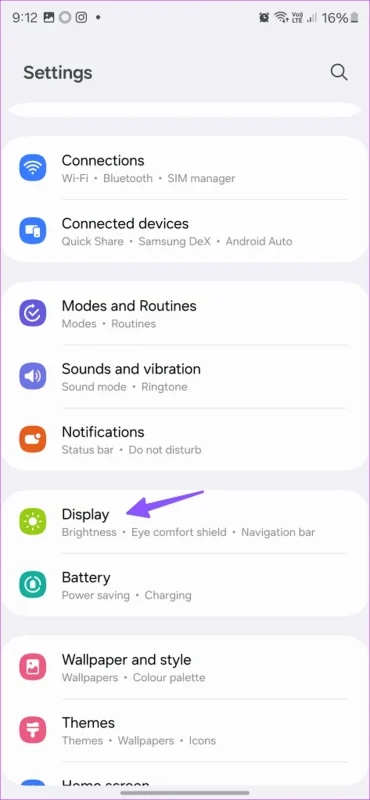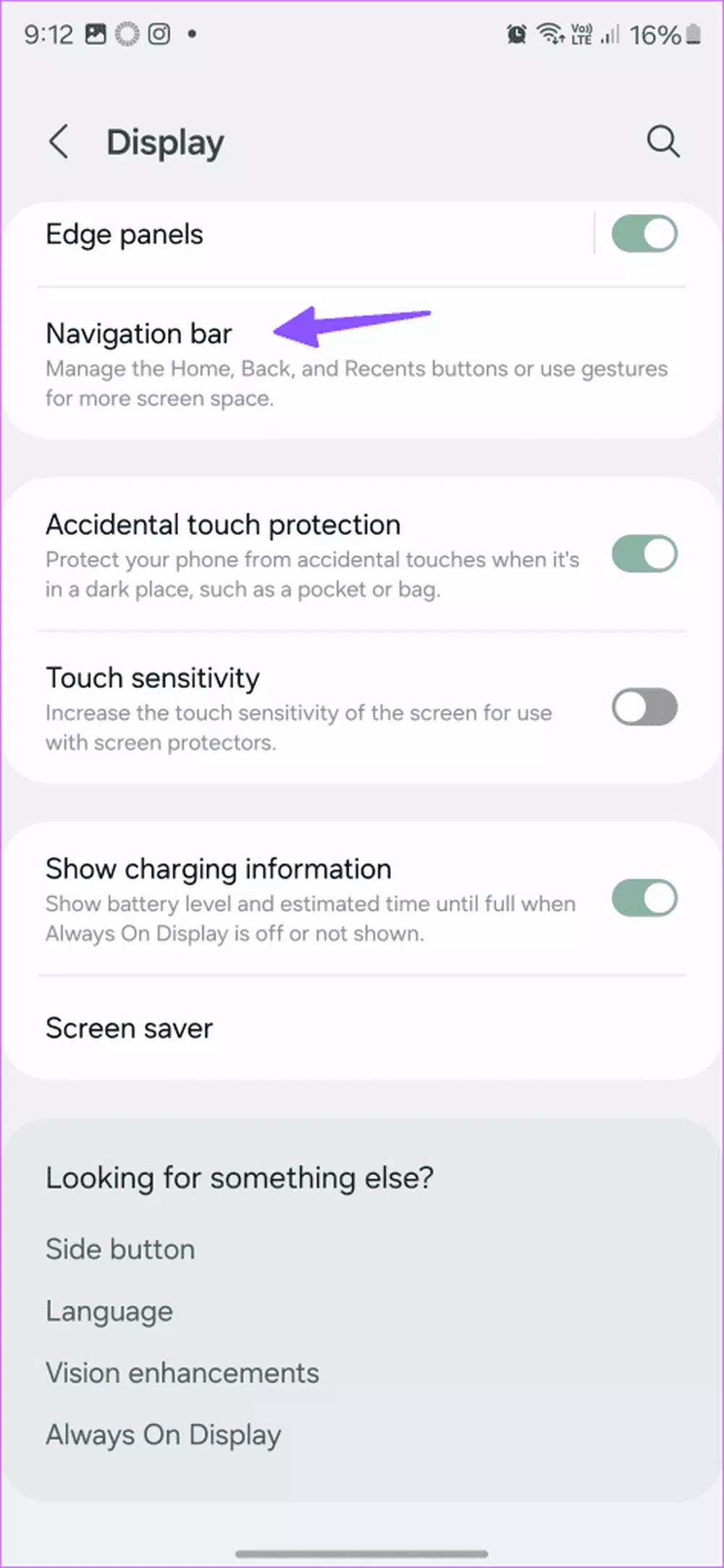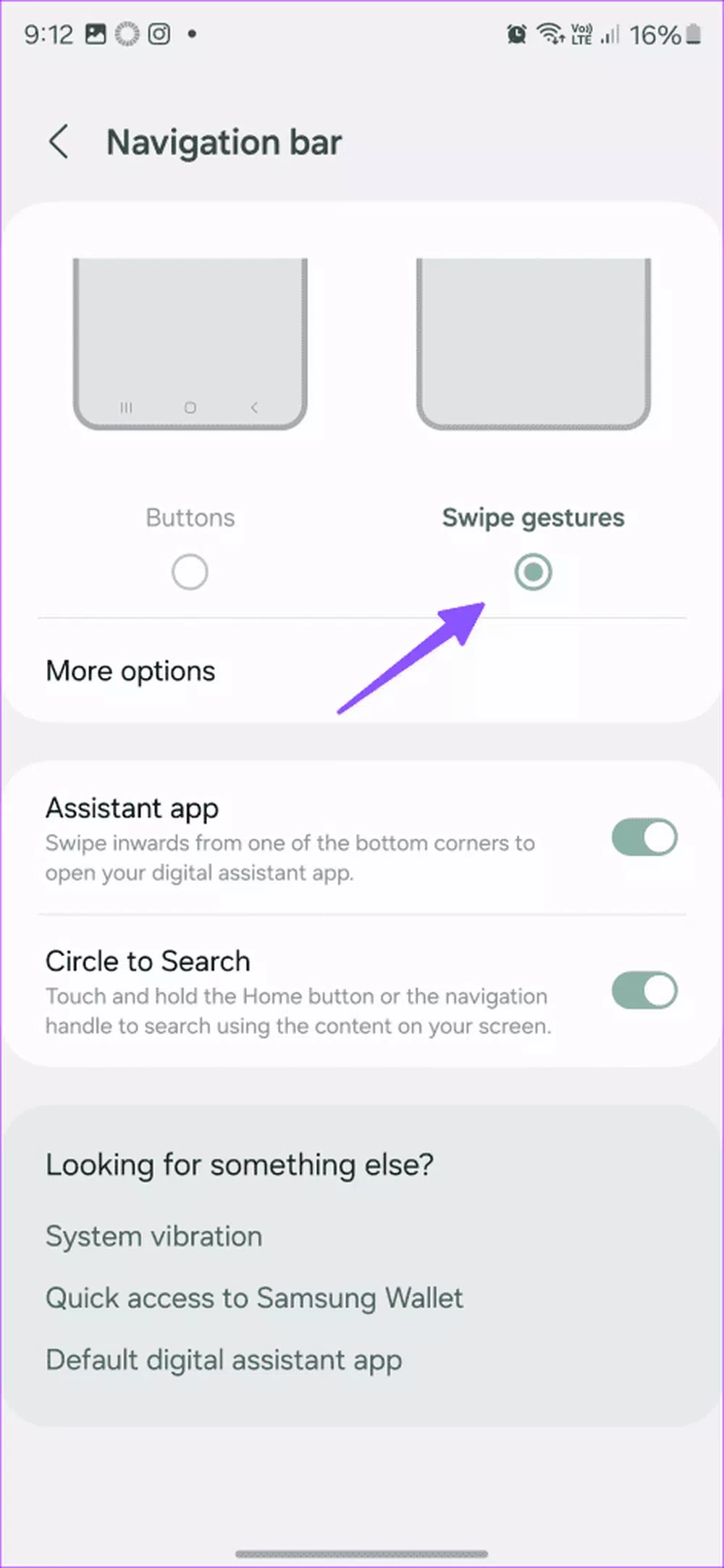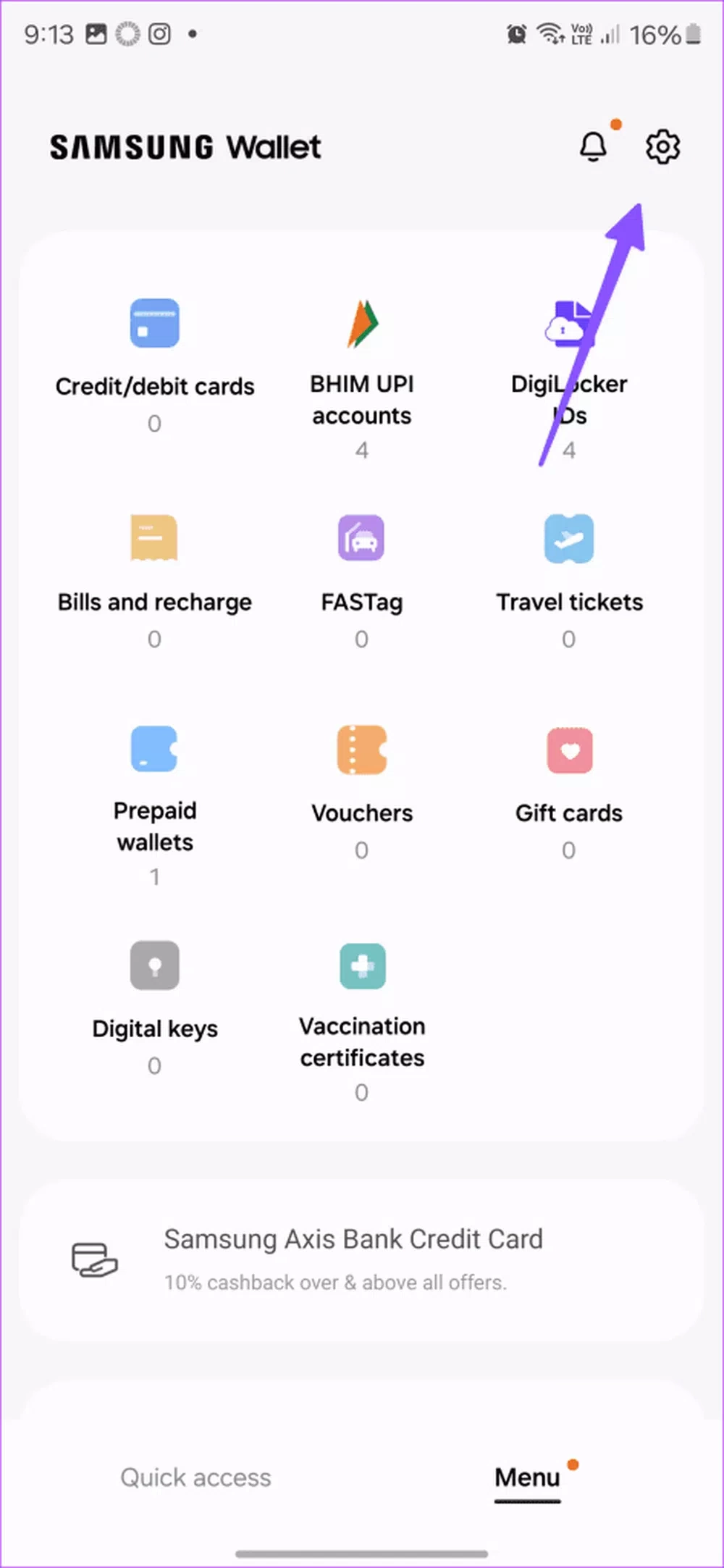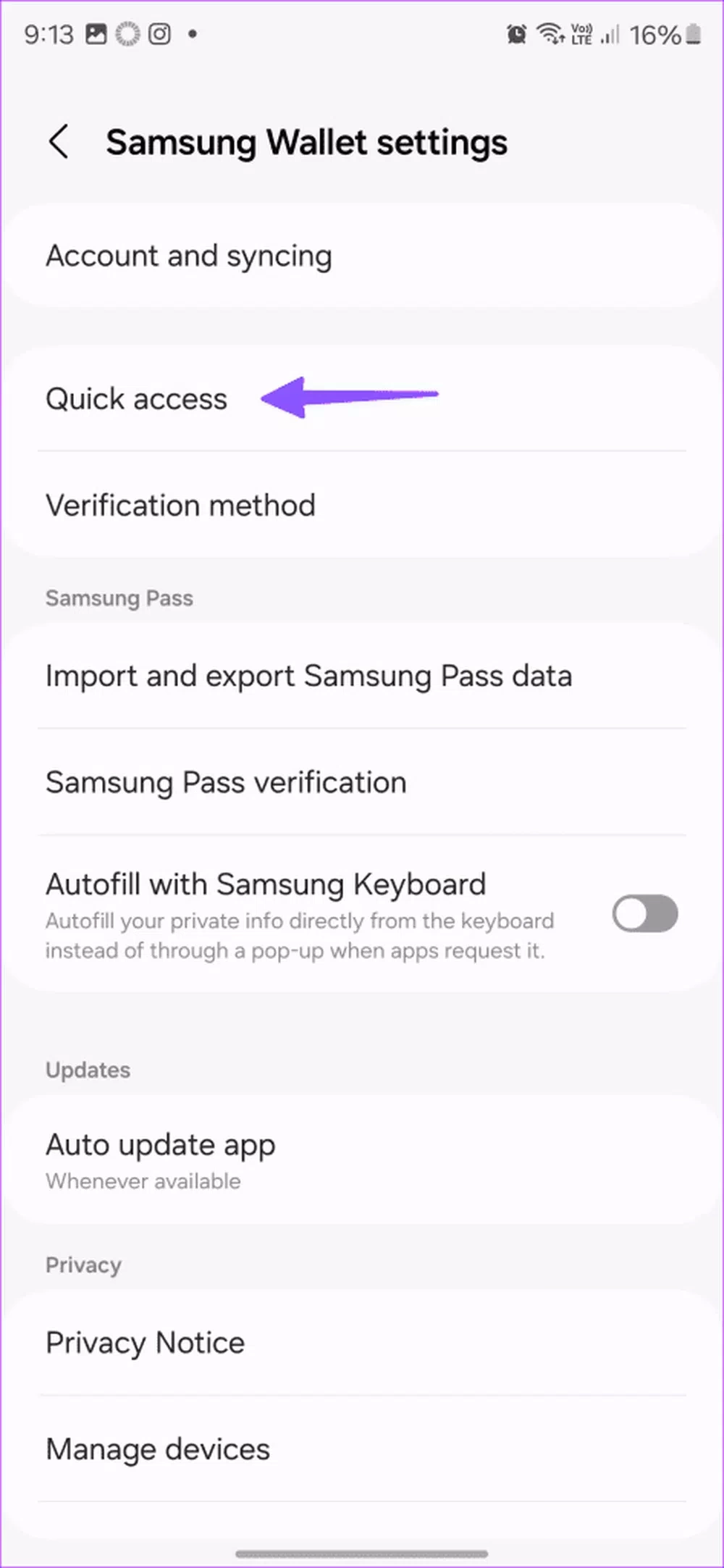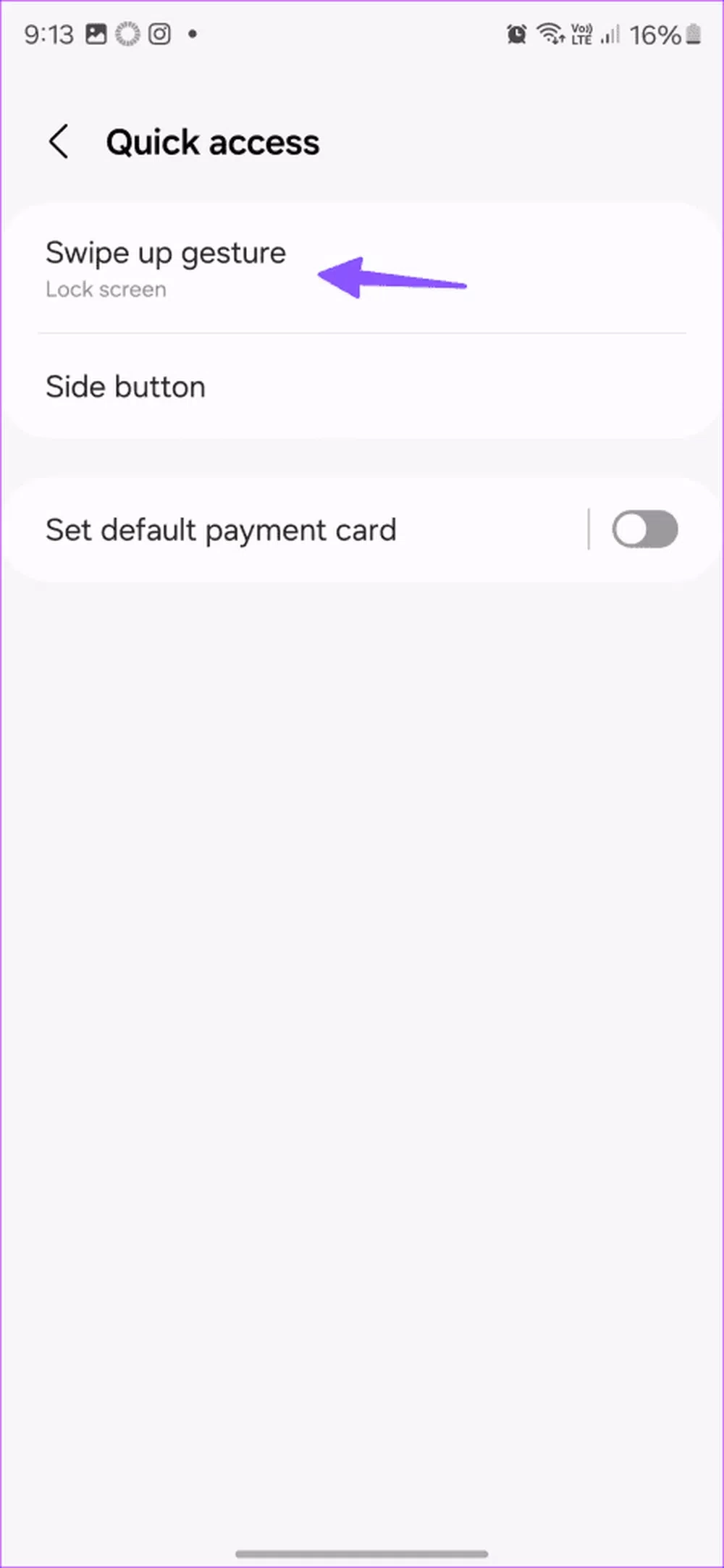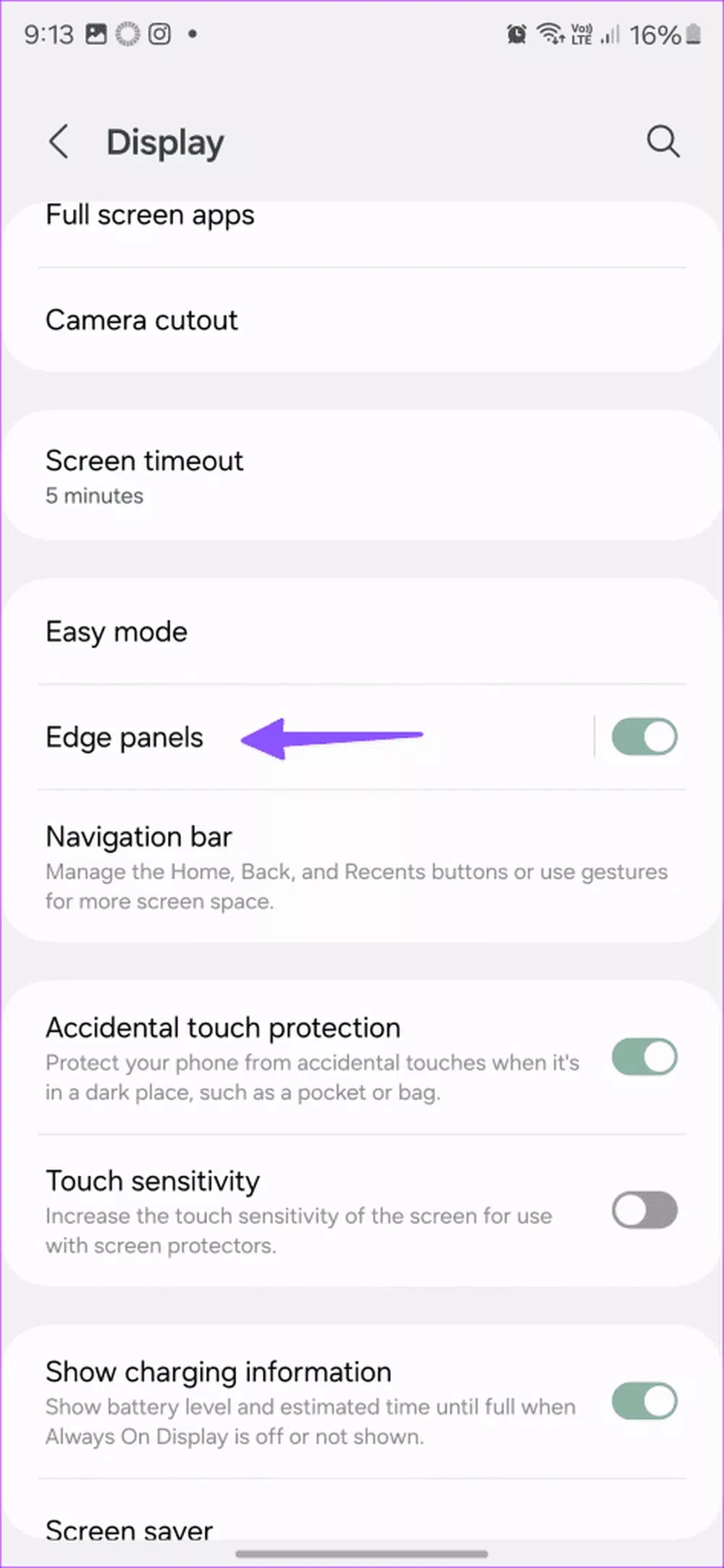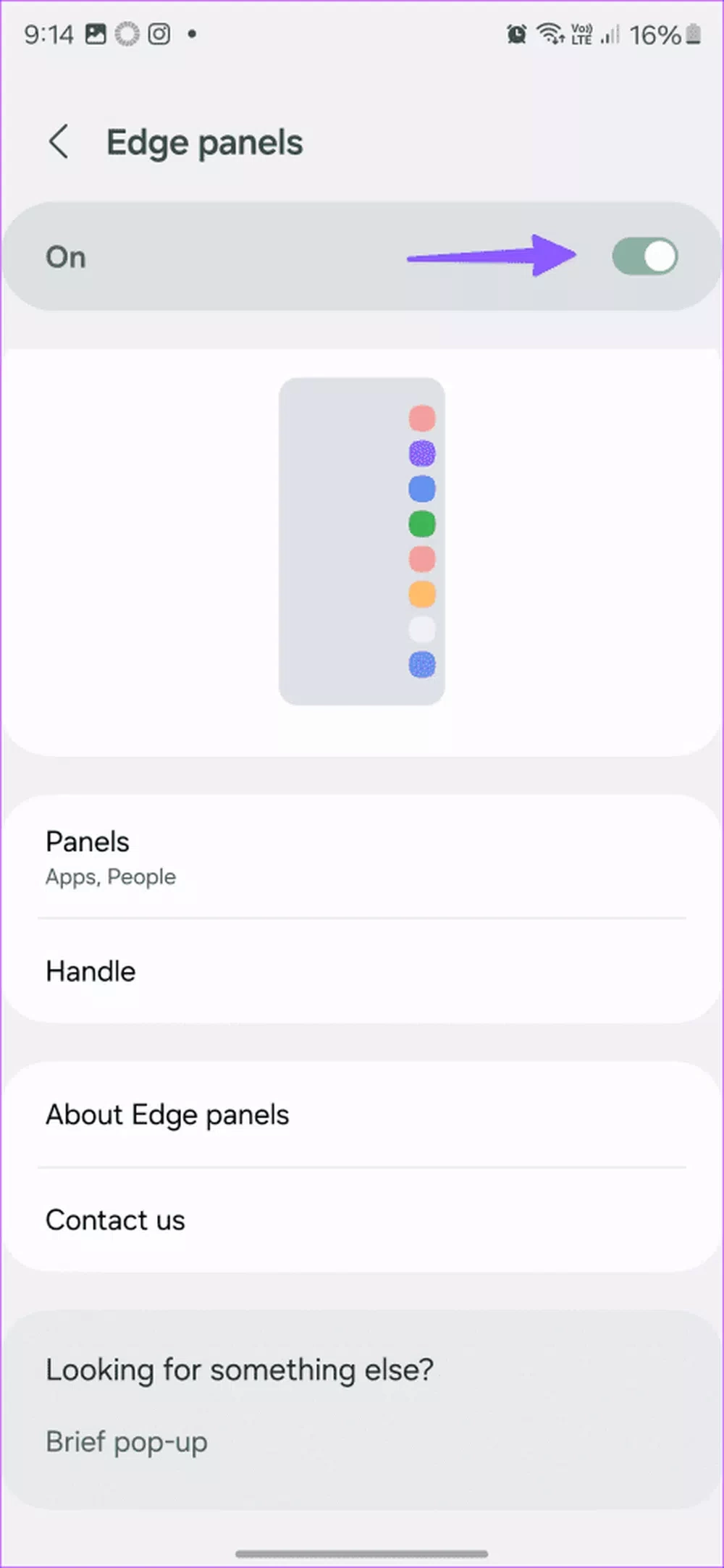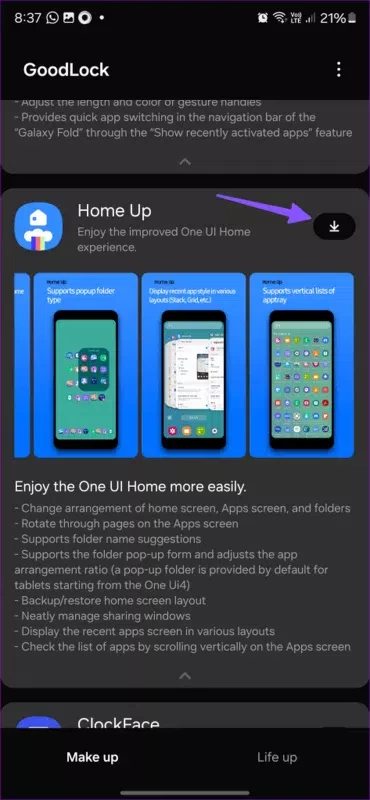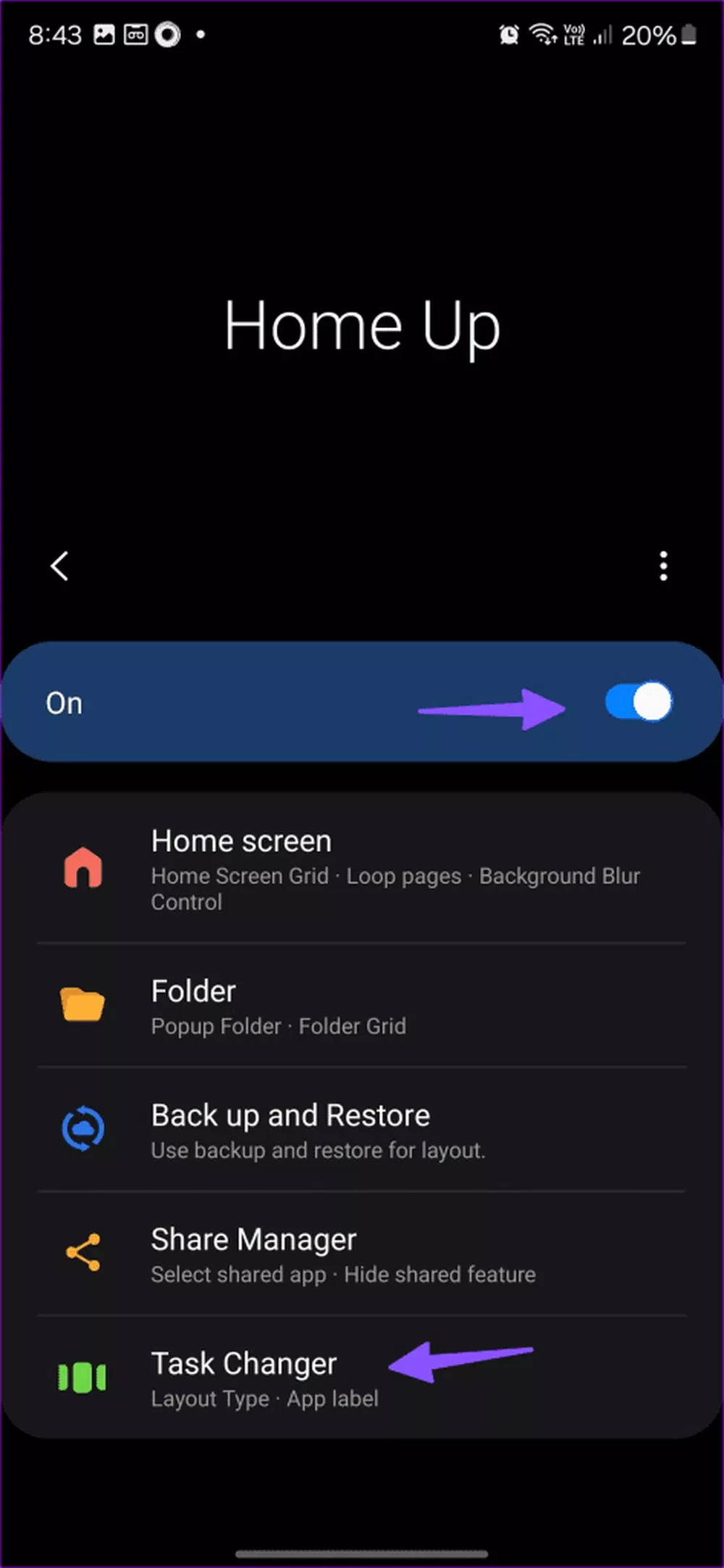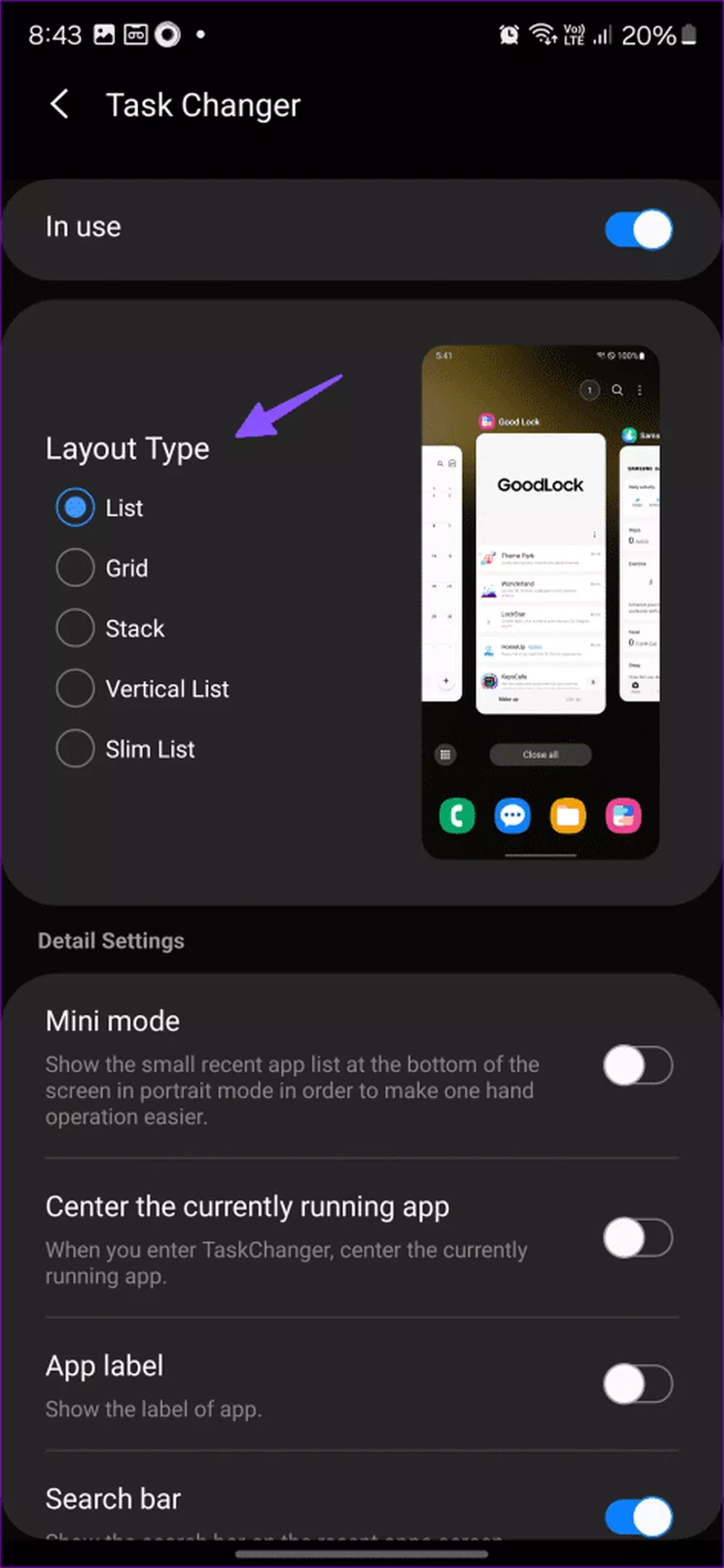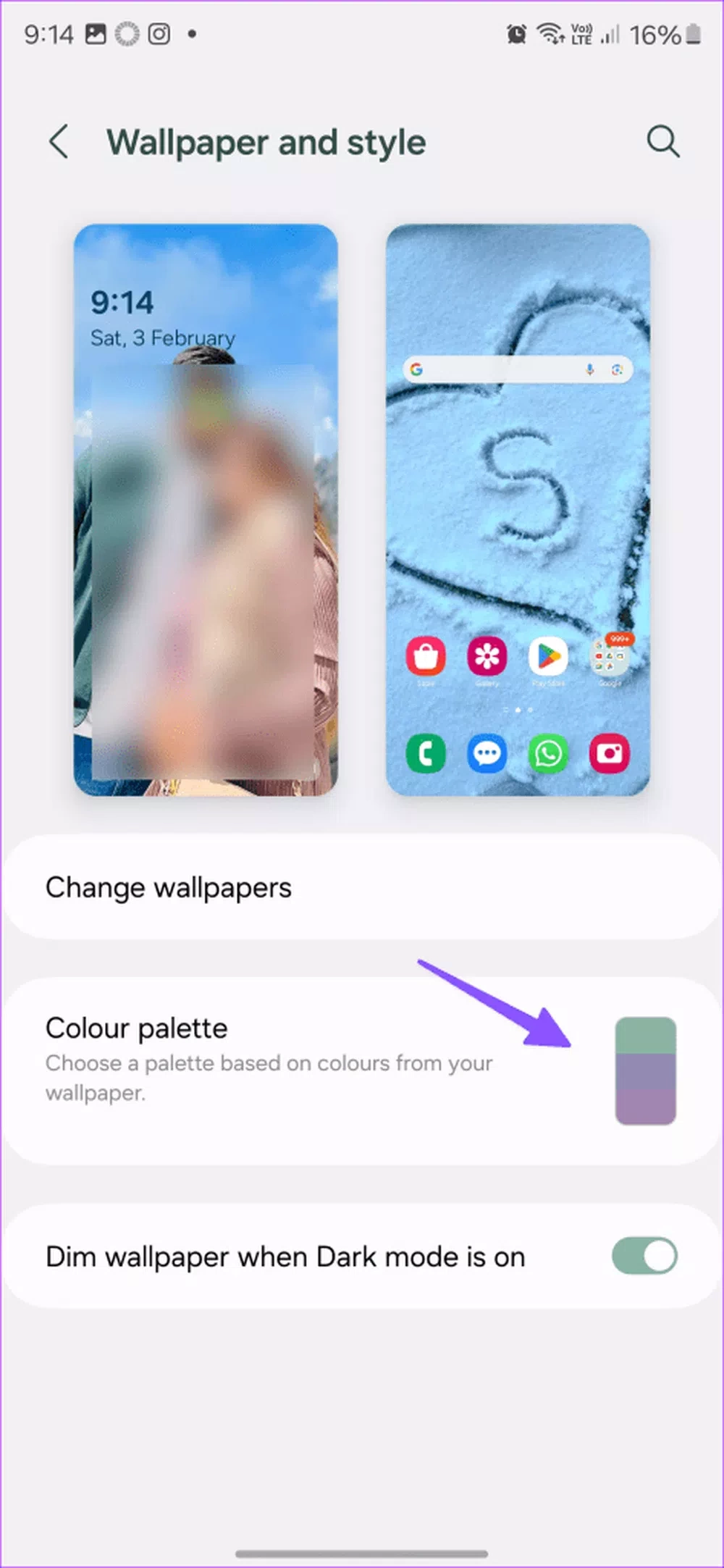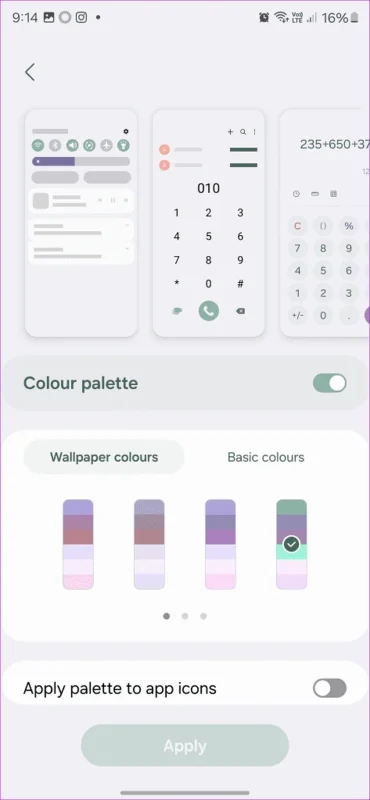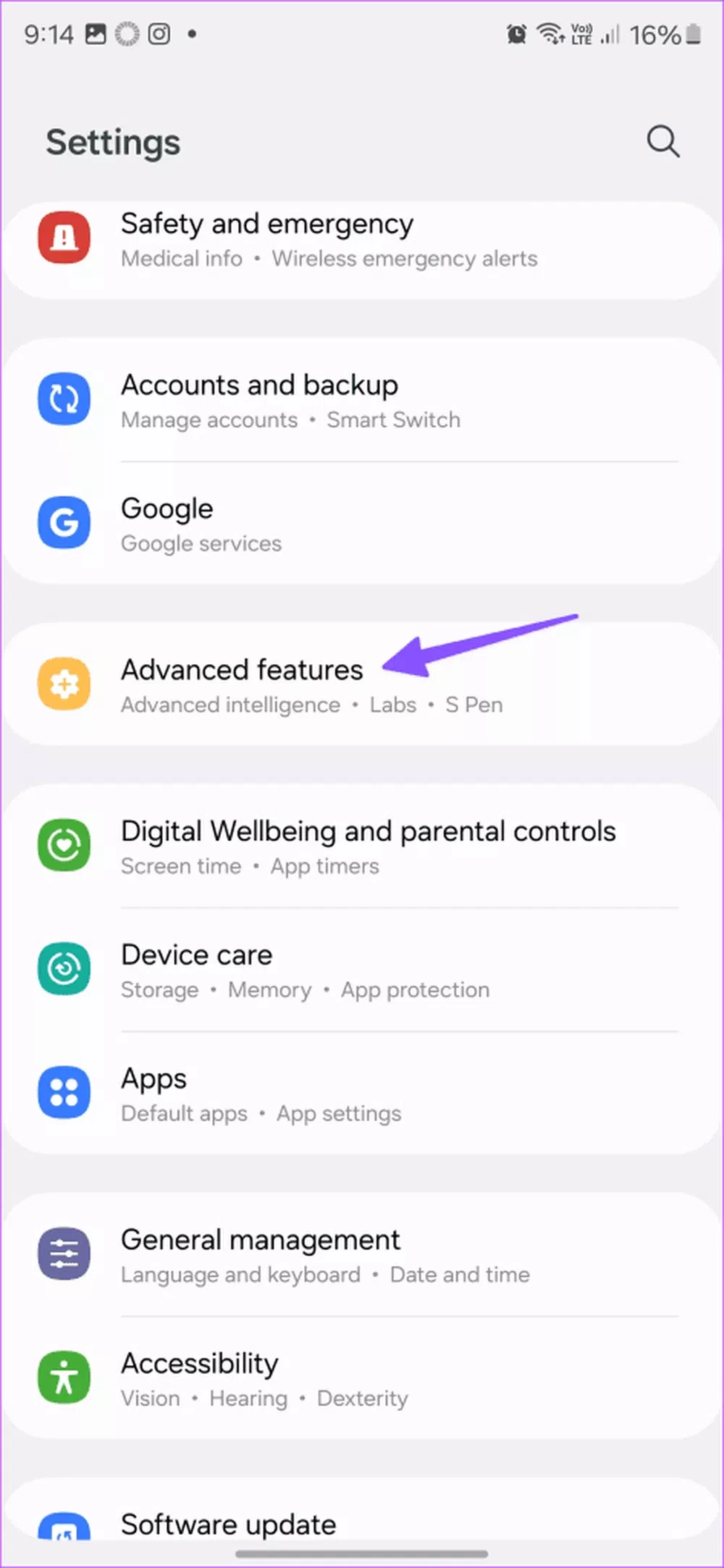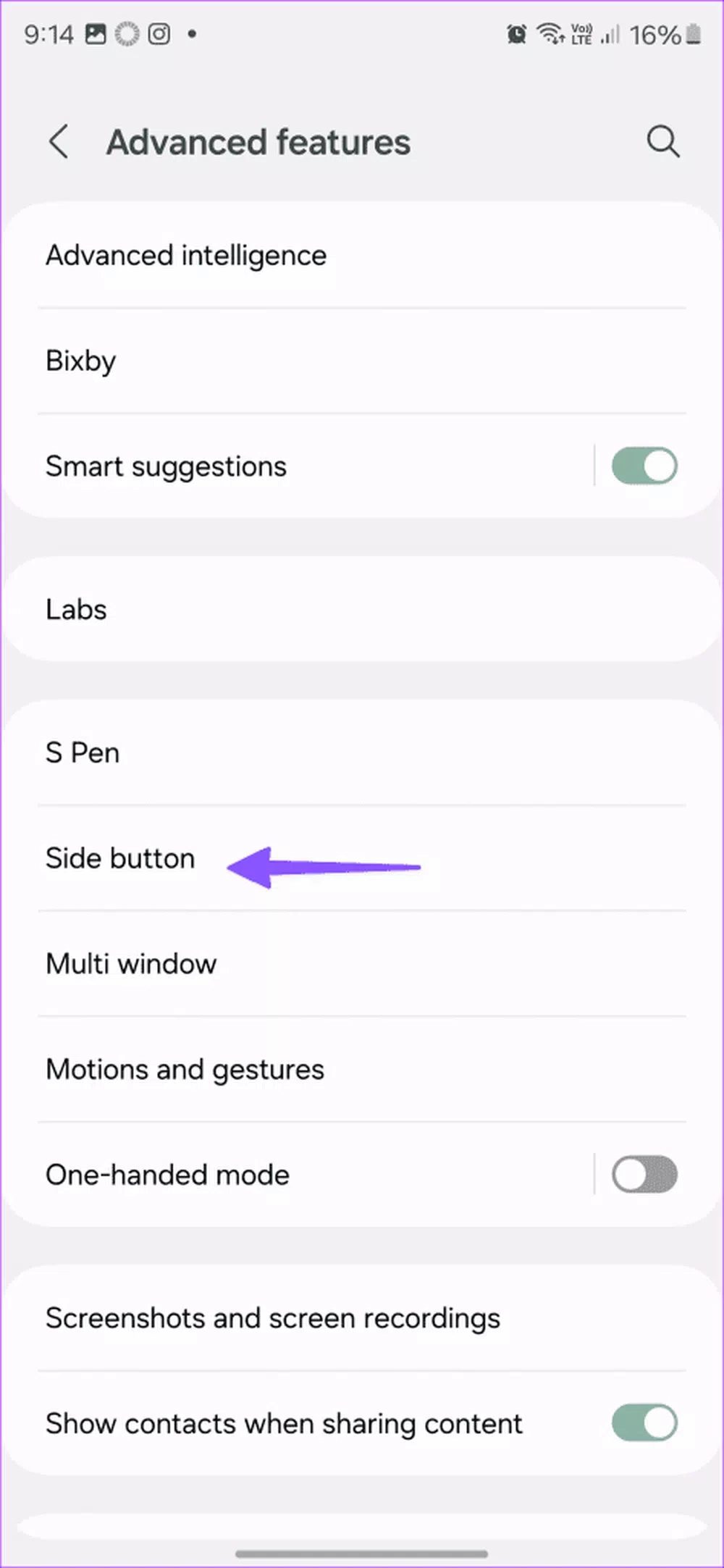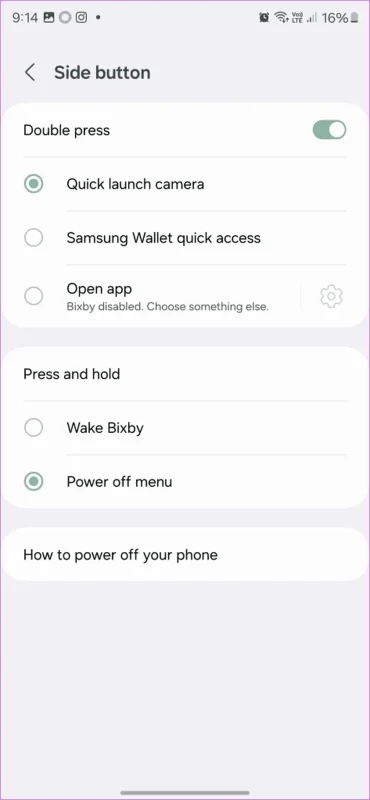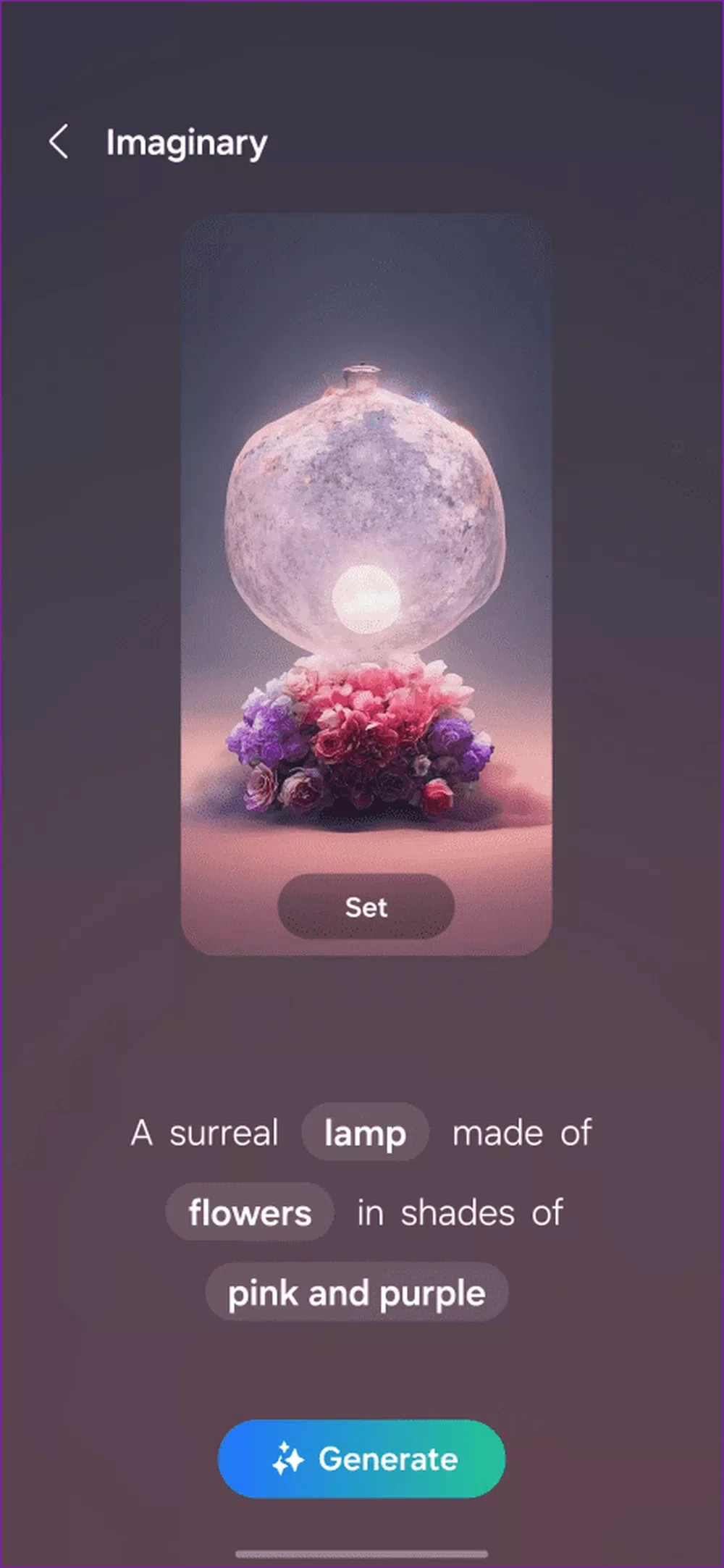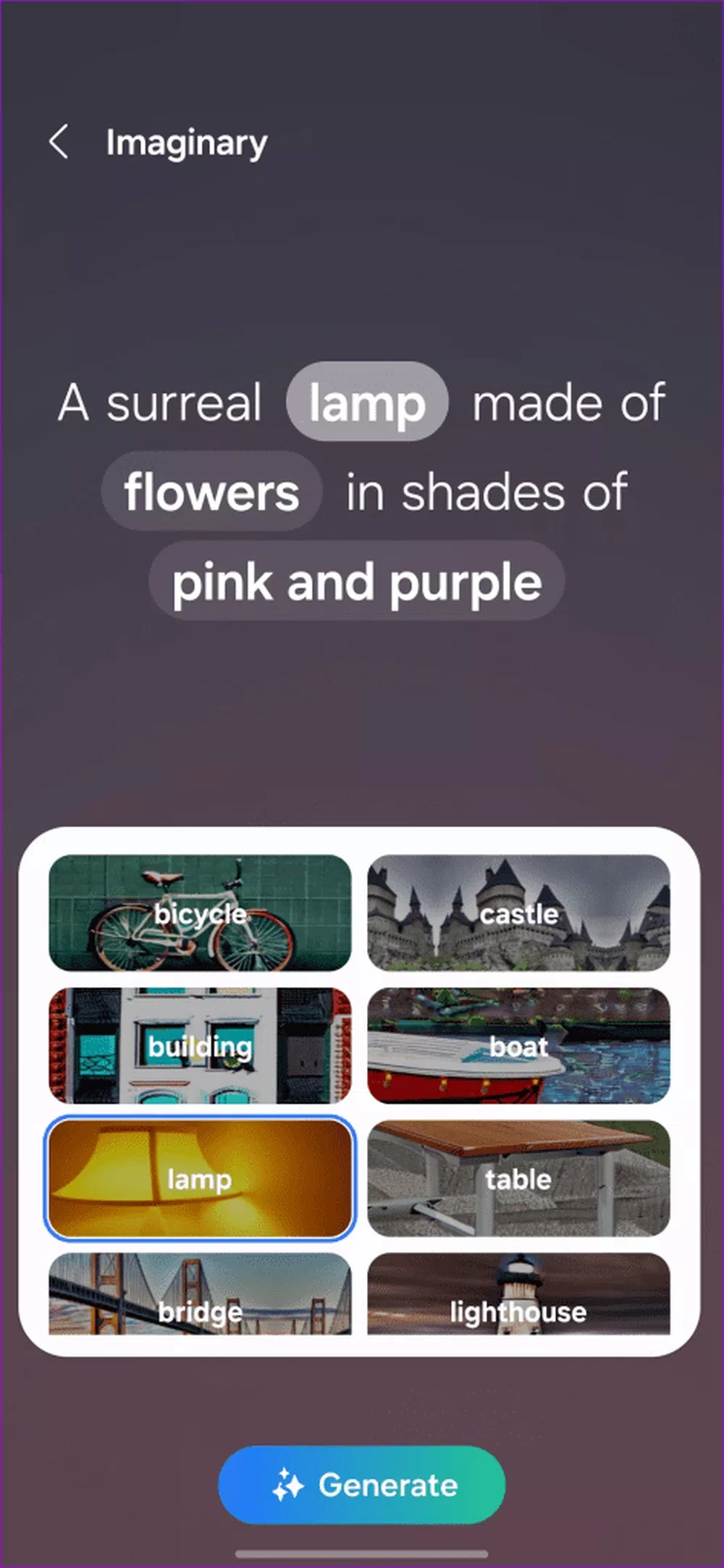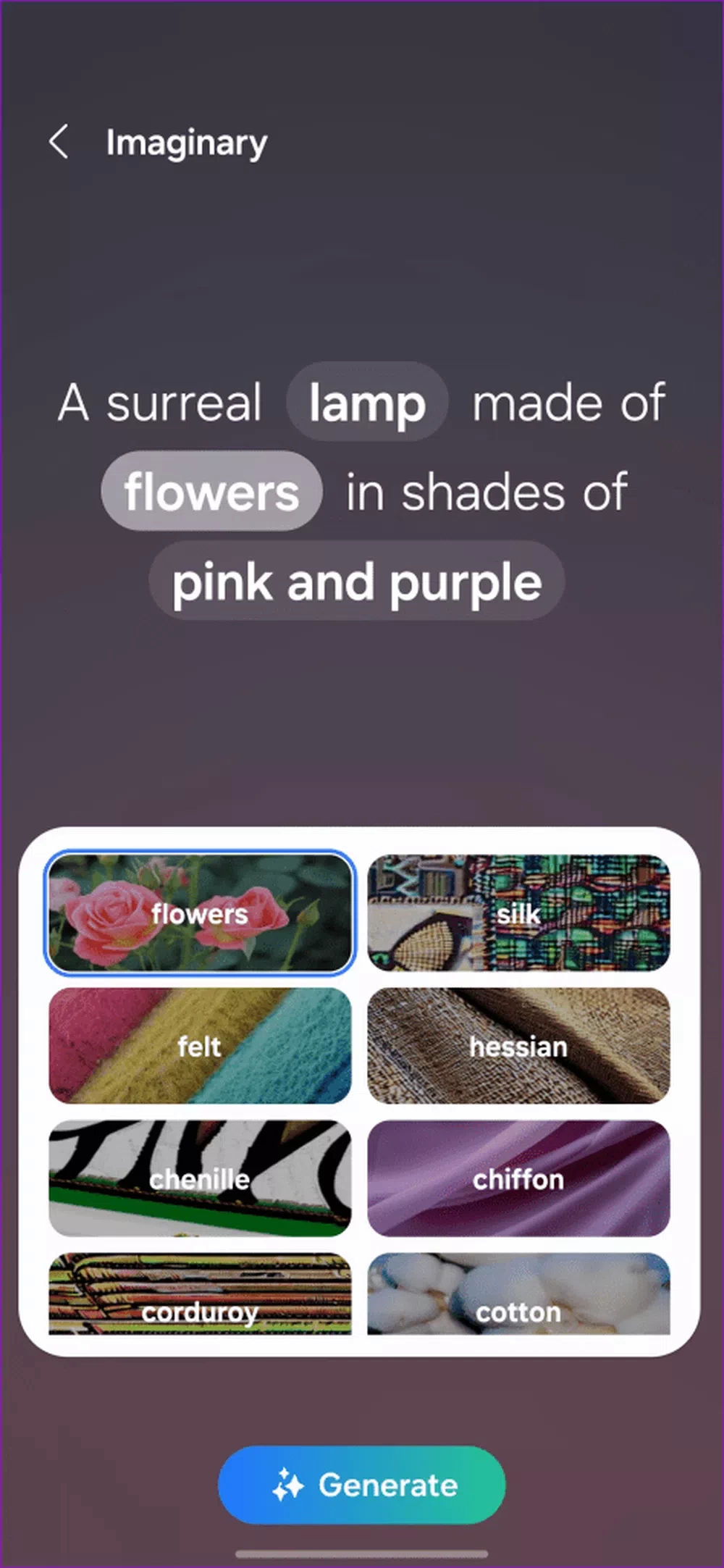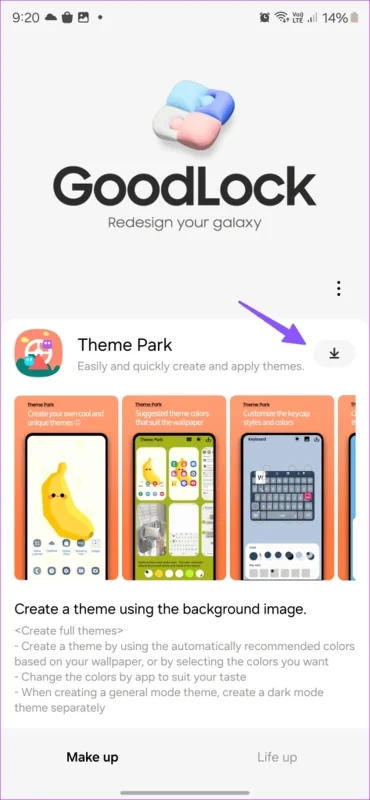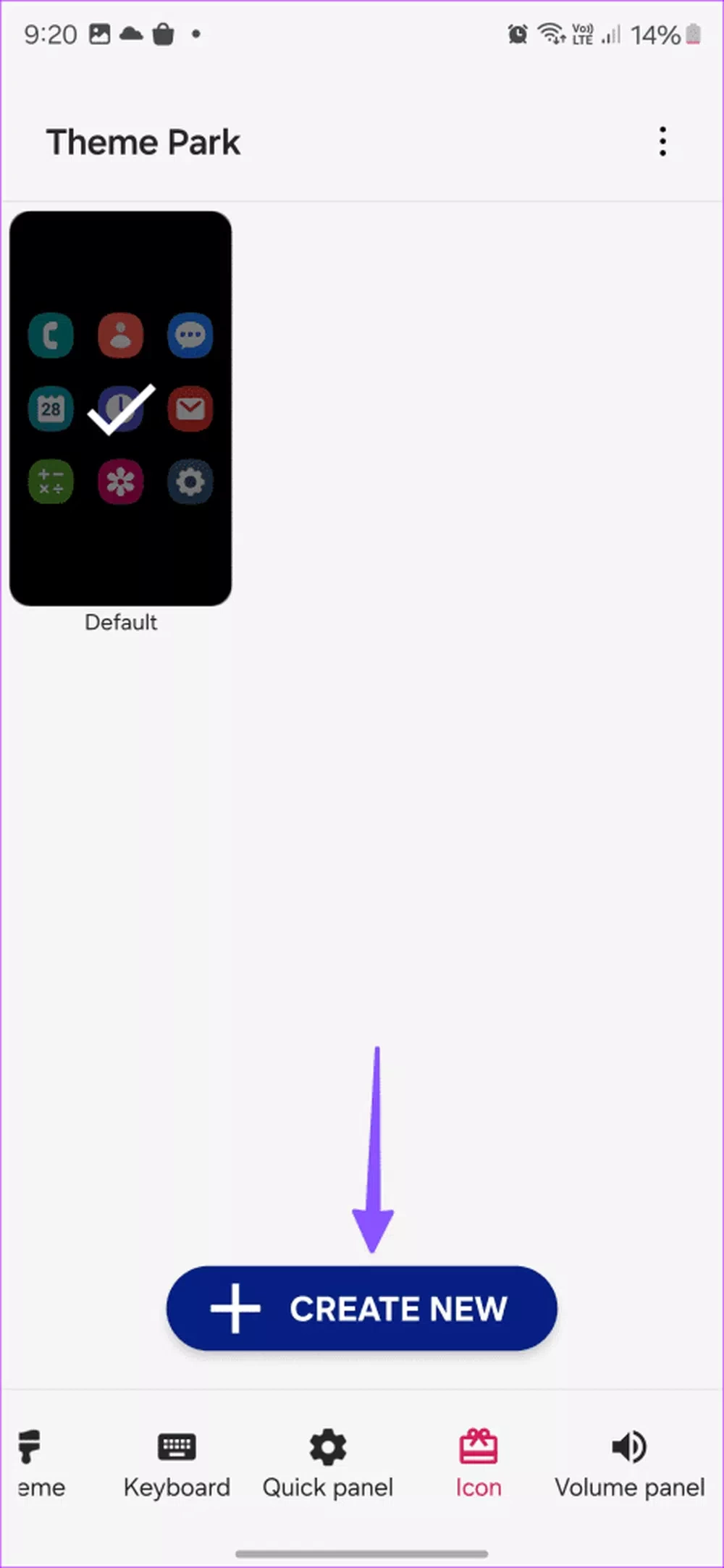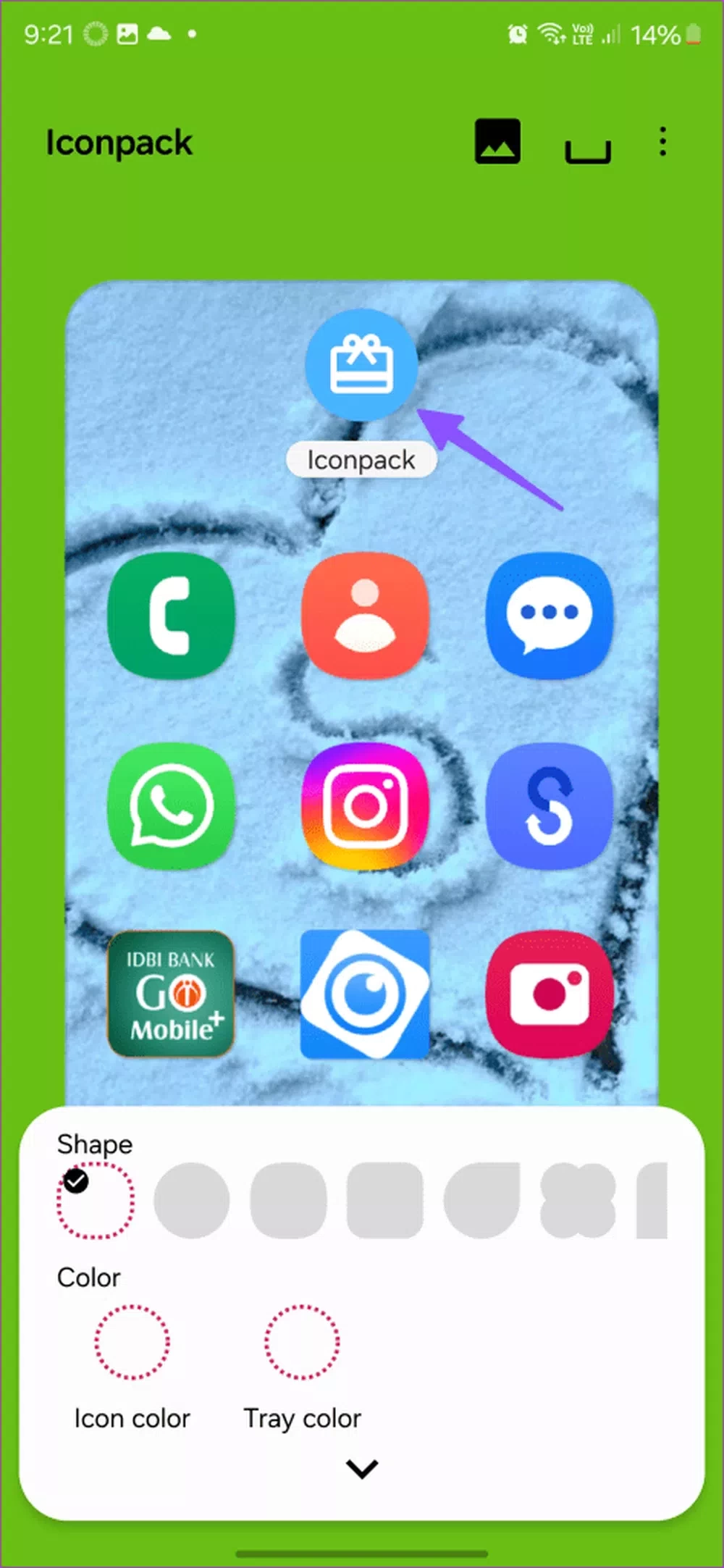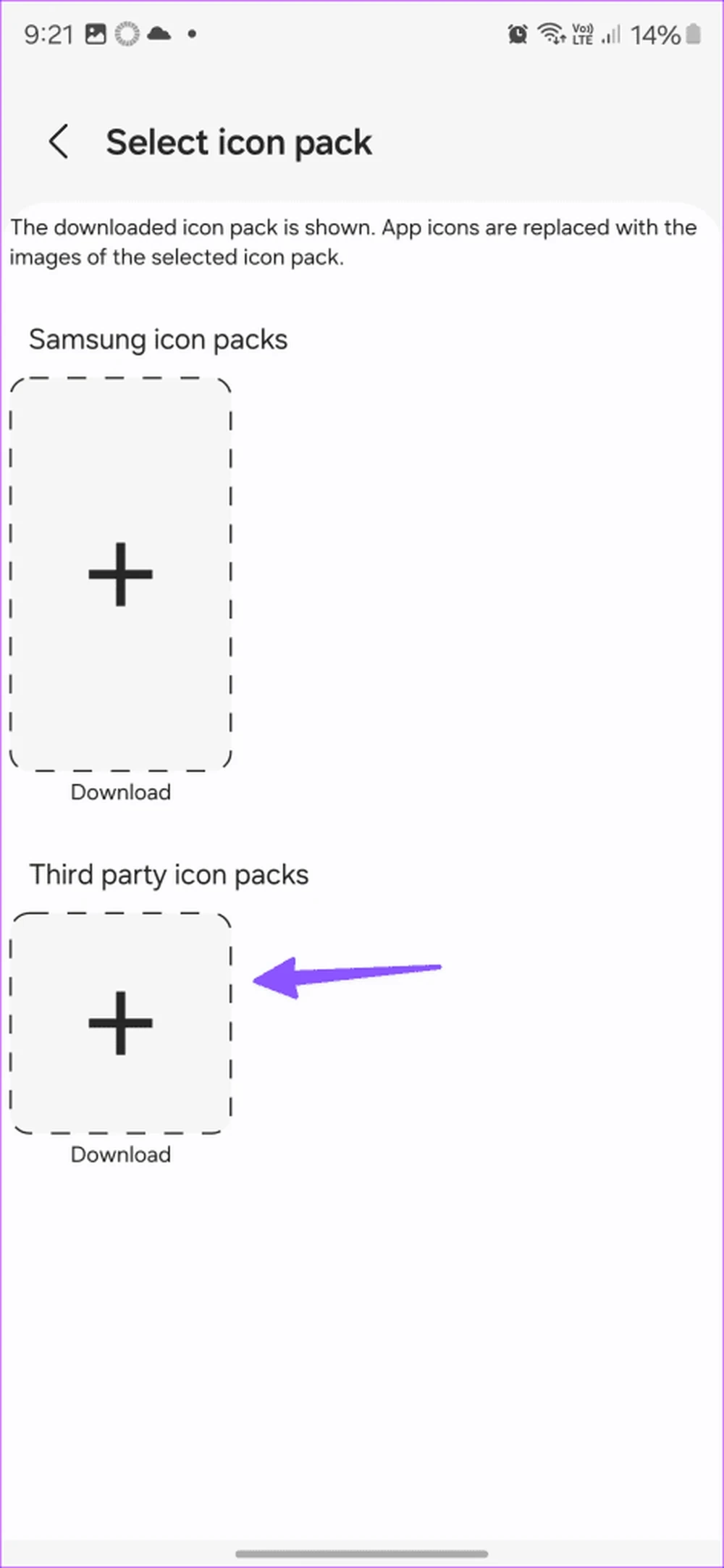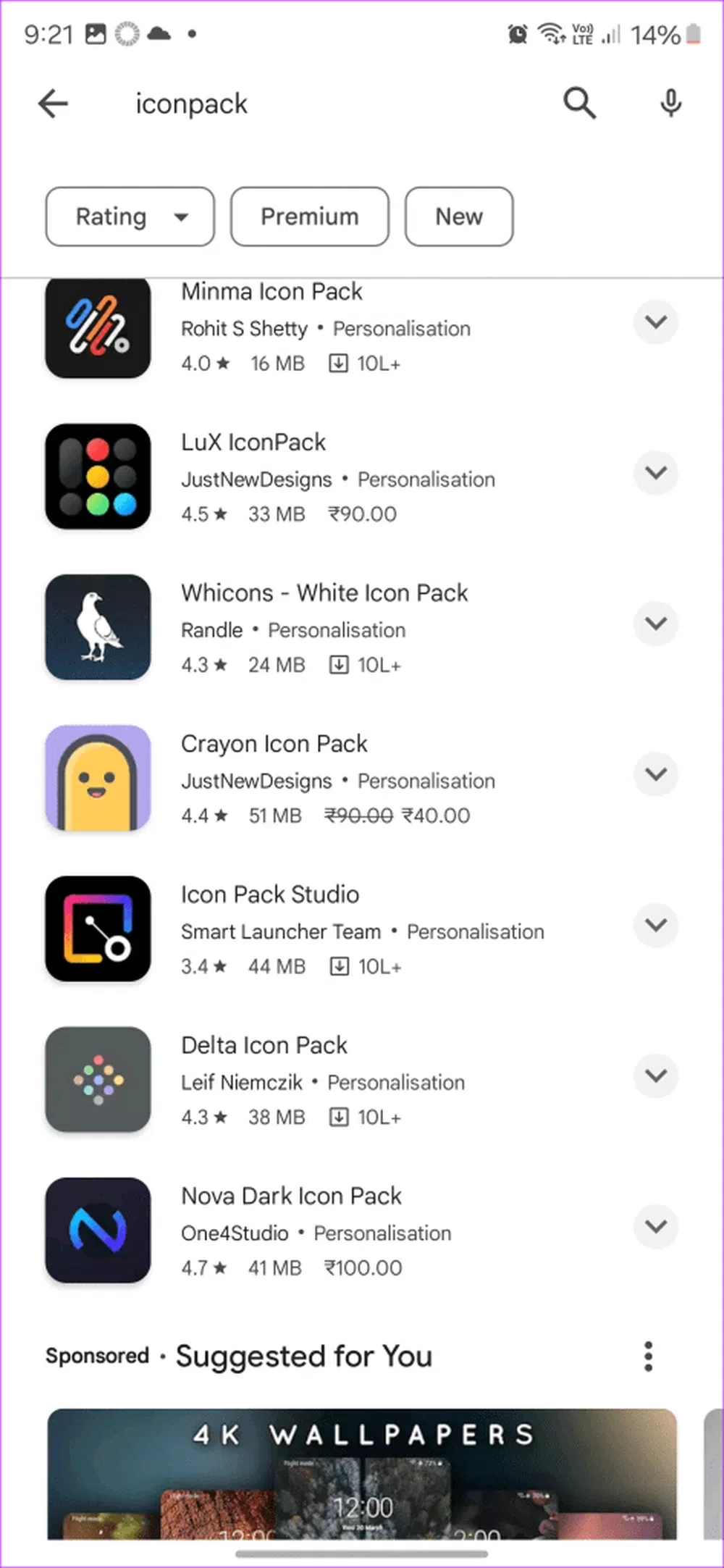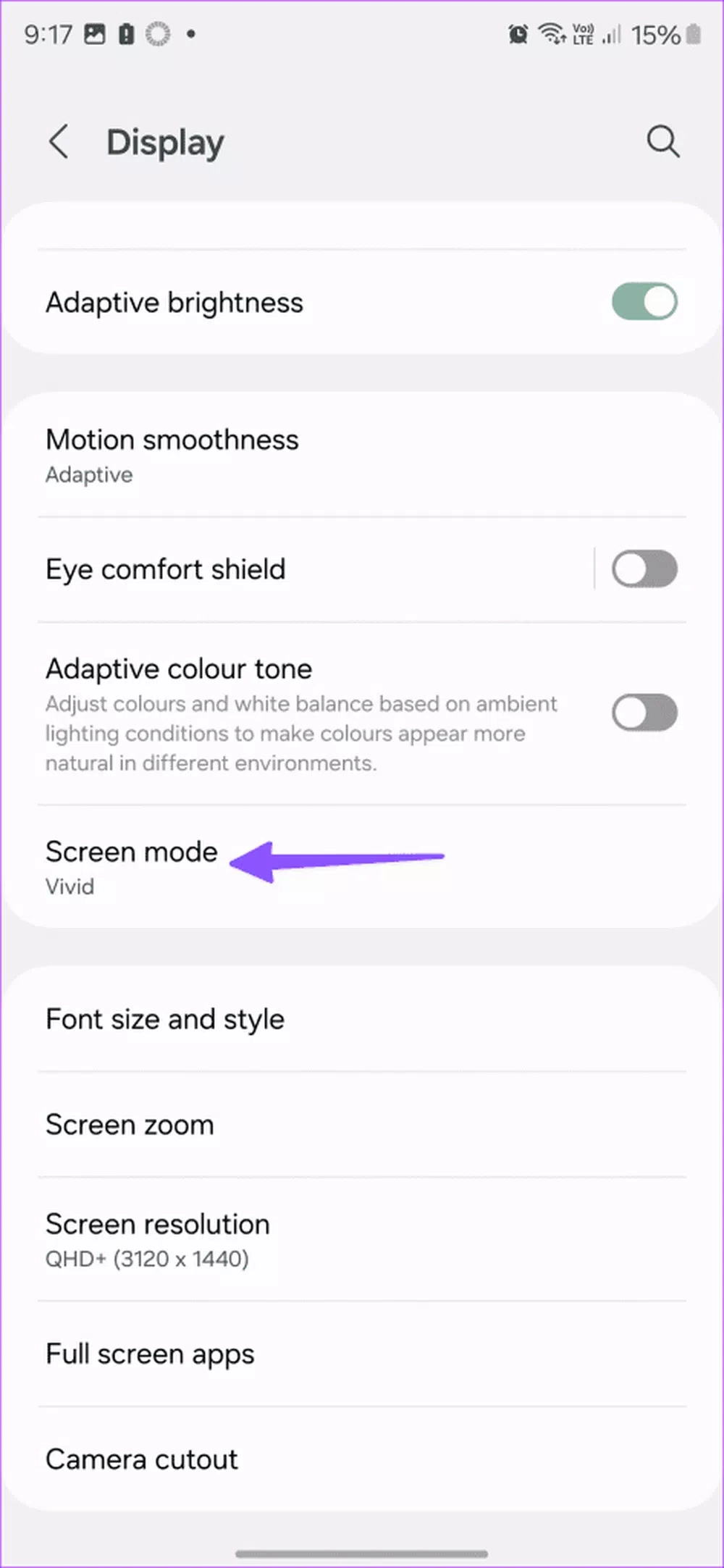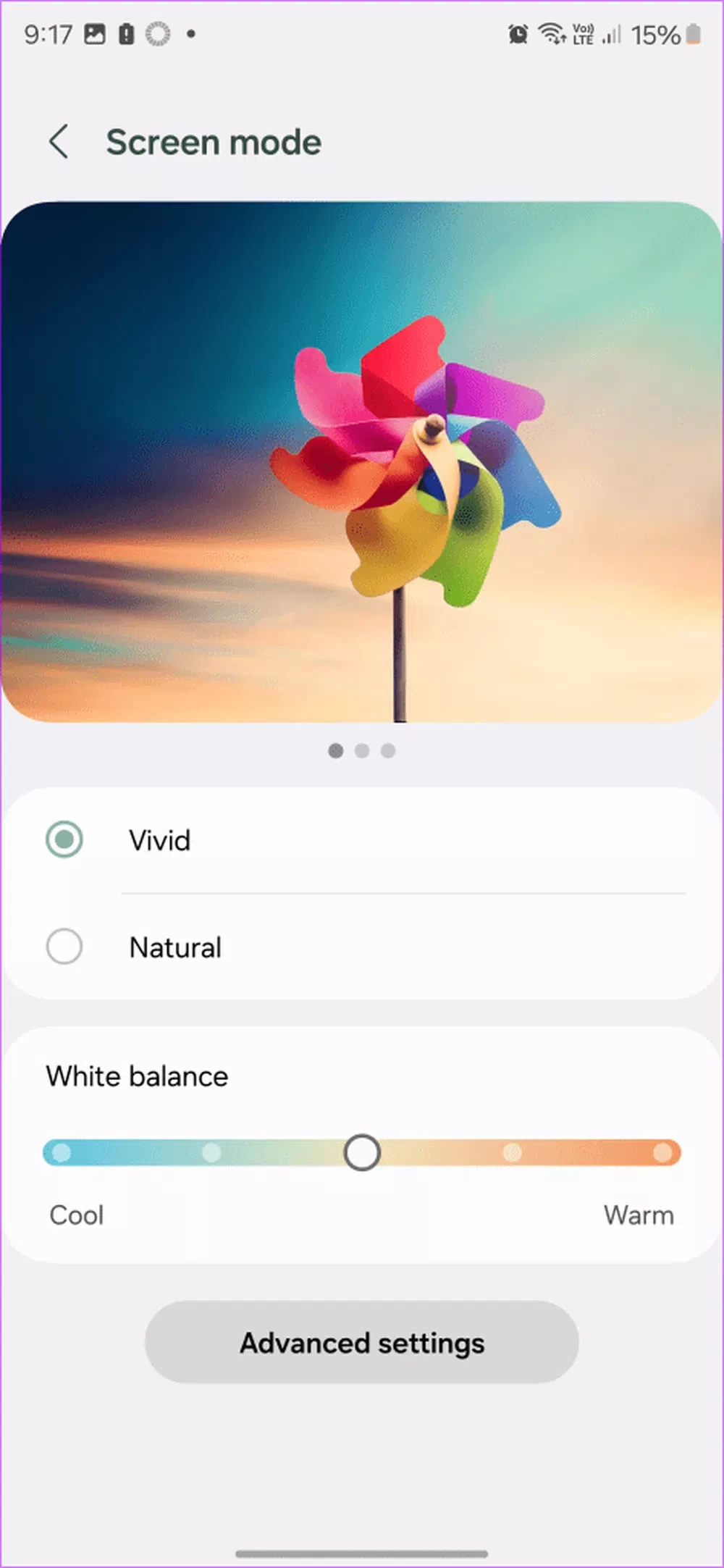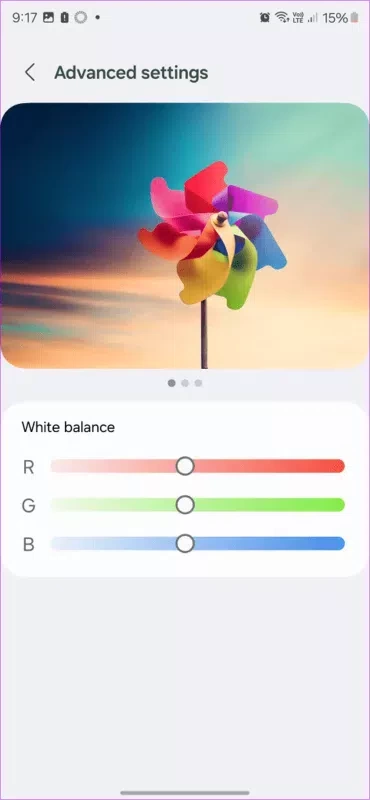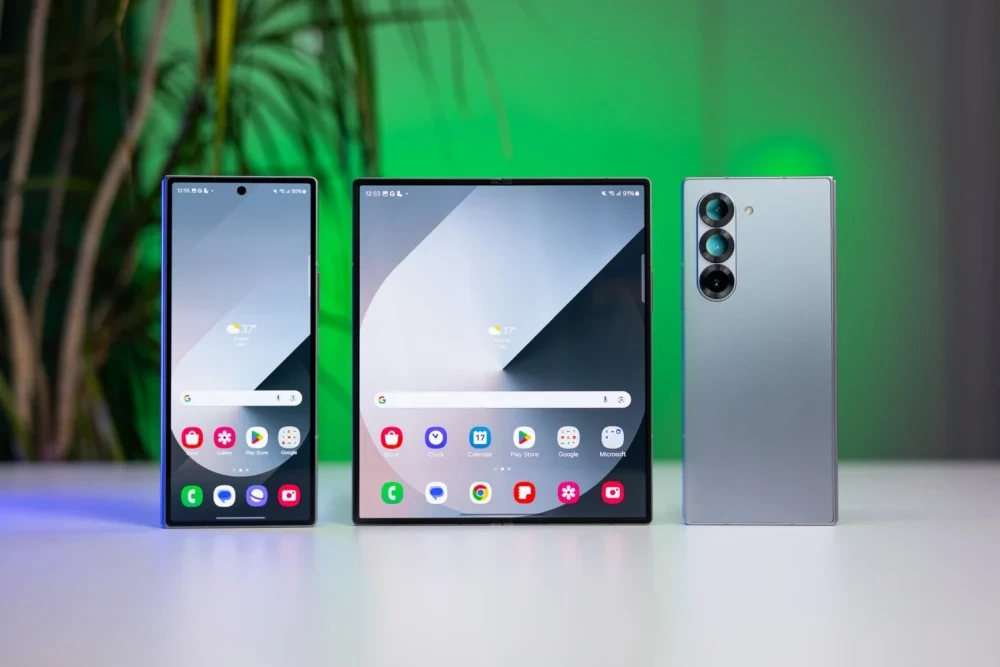ما قصد داریم در مطلب به شما آموزش دهیم که چگونه هوم اسکرین سری سامسونگ گلکسی S24 را به صورت دلخواه سفارشیسازی کنید و از ترفندهای بسیار کاربردی موجود در این مقاله بهره ببرید. رابط کاربری One UI سامسونگ به عنوان یکی از غنیترین و مفیدترین رابطهای کاربری اندروید شناخته میشود که همه روزه کاربران زیادی از قابلیتهای مختلف آن استفاده میکنند.
با این وجود ممکن است تنظیمات پیشفرضی که سامسونگ طراحی کرده است برای بسیاری از کاربران جذاب به نظر نرسد در نتیجه در چنین وقتهایی چه باید کرد؟ شما میتوانید به راحتی هوم اسکرین سری سامسونگ گلکسی S24 را سفارشیسازی کرده و تجربه استفاده از One UI را بهبود ببخشید.
لانچر One UI اندروید با قابلیتهای سفارشیسازی فراوانی ارائه شده است، پس شما میتوانید با توجه به سلیقهتان از رنگبندی و طرحهای جدید استفاده کنید و ظاهر دستگاه خود را تغییر دهید. ما در اینجا به سراغ برخی از آنها رفتهایم و به شما کمک میکنیم تا با استفاده از 11 راهکار بسیار کاربردی هوم اسکرین سری S24 خود را سفارشیسازی کنید.
بنابراین اگر سری S24 را خریداری کردید و از ظاهر تکراری آن خسته شدهاید میتوانید با خواندن ترفندهای موجود در این مقاله نسبت به سفارشیسازی هوم اسکرین دستگاه خود اقدام کنید. برای اطلاعات بیشتر درباره این موضوع تا انتهای این مطلب همراه ما باشید.
غیرفعال کردن گوگل دیسکاور
سری سامسونگ گلکسی S24 به طور پیشفرض با گوگل دیسکاور ارائه میشوند. بنابراین شما میتوانید به راحتی آن را غیر فعال کنید. برای انجام این کار از مراحل پایین کمک بگیرید:
مرحله 1: روی هوم اسکرین به مدت چند ثانیه نگه داشته باشید و سپس به چپ سوایپ کنید.
این مطلب را نیز بخوانید: قابلیت پخش جداگانه صدای برنامه در سامسونگ چیست و چگونه باید از آن استفاده کنیم؟
مرحله 2: همانطوری که در پایین میبینید این قابلیت را غیر فعال کنید.
اضافه کردن ویجتها و ساخت ویجت استک
شما میتوانید در هوم اسکرین دستگاه سامسونگ گلکسی خود ویجتهای متفاوتی را اضافه کنید یا اینکه با استفاده از چندین ویجت در کنار هم یک ویجت استک بسازید. در ادامه به شما یاد میدهیم که چگونه این کار را انجام دهید:
مرحله 1: به مدت چند ثانیه روی هوم اسکرین نگه داشته باشید و سپس روی Widgets ضربه بزنید.
مرحله 2: در اینجا برنامههای نصب شده خود را خواهید یافت و لیست ویجتها به شما نشان داده خواهد شد. برای افزودن یک ویجت به هوم اسکرین دستگاه خود تنها کافیست که روی آن ویجت ضربه بزنید.
مرحله 3: هنگامی که این کار به پایان رسید روی ویجت مربوطه به مدت چند ثانیه نگه داشته باشید و سپس گزینه Create Stack را انتخاب کنید. حالا ویجتهای بیشتری را به این بخش اضافه کنید و از داشتن یک ویجت استک با ویجتهای متنوع لذت ببرید.
حالا میتوانید با سوایپ کردن به سمت چپ یا راست بین ویجتهای دلخواه خود جابجا شوید و بر حسب نیاز خود از هر یک از آنها استفاده کنید.
تغییر سبک جابجا شدن در هوم اسکرین
شما میتوانید با استفاده از مراحلی که در ادامه برای شما توضیح میدهیم نحوه جابجا شدن در بین برنامهها و هوم اسکرین سامسونگ خود را تغییر دهید و از تجربه جدیدی استفاده کنید:
مرحله 1: در ابتدا وارد بخش تنظیمات شوید و سپس به Display اسکرول کنید.
مرحله 2: روی Navigation bar بزنید و دکمه پایین Swipe gestures را روشن کنید.
فعال کردن پرداخت سامسونگ
معمولا گوشیهای سامسونگ به سرویس پرداخت سامسونگ مجهز شدند که شما میتوانید درست در پایین هوم اسکرین آنها را مشاهده کنید. اگرچه برخی از افراد از وجود آن در پایین هوم اسکرین گلهمند هستند، برخی دیگر نیز اظهار دارند که هنگامی که میخواهند در هوم اسکرین به سمت بالا سوایپ کنند به طور تصادفی وارد این برنامه میشوند.
خوشبختانه سامسونگ به کاربران خود امکان میدهد تا به راحتی این برنامه را غیر فعال کنند، ما در پایین نحوه انجام این کار را برای شما توضیح دادیم:
مرحله 1: وارد برنامه Samsung Pay شوید و روی تنظیمات آن در سمت بالا ضربه بزنید. سپس از منو گزینه Quick access را انتخاب کنید.
مرحله 2: سپس، روی Swipe up gesture بزنید و در صفحه جدید، دکمه کنار Home screen را خاموش کنید.
غیرفعال کردن اج پنل
اگرچه قابلیت اج پنل در گوشیهای سامسونگ بسیار مفید و کاربردی است و به کاربران اجازه میدهد که به سرعت به مخاطبین و برنامههای دلخواه خود دسترسی داشته باشند، ممکن است برخی از افراد آن را کاربردی ندانند و به دنبال غیر فعال کردن آن باشند. مراحلی برای انجام این کار وجود دارد که ما در ادامه برای شما ذکر کردهایم:
مرحله 1: در ابتدا وارد تنظیمات گوشی سامسونگ خود شوید و از منوی موجود روی گزینه Display بزنید.
مرحله 2: سپس، Edge panels را انتخاب کرده و آن را غیرفعال کنید.
همچنین میتوانست روی Panels ضربه بزنید و از منوی داده شده اج پنل را سفارشیسازی کنید.
تغییر سبک منوی برنامههای اخیر
یکی دیگر از مزیتهای گوشیهای سامسونگ این است که به کاربران امکان میدهد تا از برنامه Good Lock استفاده کنند. این ابزار یکی از بهترین اپلیکیشنهای گوشیهای سامسونگ است که میتوانید با استفاده از آن دستگاه خود را به راحتی سفارشیسازی کنید. البته این برنامه تنها در مناطق خاصی کار میکند بنابراین اگر در کشور شما در دسترس قرار گرفته است میتوانید با استفاده از مراحلی که در پایین برای شما توضیح میدهیم نسبت به تغییر سبک منوی برنامههای اخیر گوشی سامسونگ خود اقدام کنید:
برای انجام این کار در ابتدا باید این برنامه را از لینک پایین دانلود و روی سامسونگ خود نصب کنید.
دانلود برنامه Good Lock سامسونگ
مرحله 1: پس از آنکه برنامه Good Lock را نصب و روی دستگاه راهاندازی کردید، Home Up را دانلود کنید.
مرحله 2: Home Up را باز کنید و سپس آن را فعال کنید. هنگامی که این کار به پایان رسید روی Task Changer بزنید.
مرحله 3: در اینجا میتوانید سبکهای مختلف جابجایی بین برنامهها را مشاهده کنید روی یکی از آنها به طور دلخواه کلیک کنید و در نهایت آن را تغییر دهید.
شما میتوانید از لیست ارائه شده یکی از گزینههای grid ،stack ،vertical و slim را انتخاب کنید. پس از انتخاب هر یک از این گزینهها برنامه به شما پیش نمایشی از این نوع از سبک جابجایی را ارائه میکند تا بتوانید با هر یک از آنها آشنا شده و در صورت نیاز هر کدام را مشاهده کنید.
فعالسازی پالت رنگها
سامسونگ One UI به تم Material You اندروید مجهز شده، اگرچه این قابلیت اکنون به صورت پیش فرض در گوشیهای سامسونگ قرار ندارد. شما میتوانید با استفاده از آن از رنگهای متنوع و آیکونهای جالب بر اساس تصویر زمینه خود بهره ببرید. در ادامه به شما توضیح دادهایم که چگونه قابلیت پالت رنگها را در سری سامسونگ گلکسی S24 خود فعال کنید:
مرحله 1: به مدت چند ثانیه روی هوم اسکرین دستگاه نگه داشته باشید و سپس گزینه Wallpaper and style را انتخاب کنید.
مرحله 2: روی Color palette بزنید.
مرحله 3: از یکی از آپشنهای پایین استفاده کنید و سپس با توجه به تصویر زمینه خود، رنگهای مطابق با آن را ببینید. همچنین میتوانید آن را روی آیکون برنامهها نیز اعمال کنید.
سفارشیسازی دکمه پاور
دکمههای کناری گوشی سامسونگ گلکسی شما میتواند علاوه بر راهاندازی دوربین منوی ریستارت، قابلیتهایی همچون خاموش کردن و حالت هواپیما را نیز به سرعت برای شما ارائه کند. همچنین شما میتوانید با سفارشیسازی آن تنها با فشردن دکمه مورد نظر وارد برنامه دلخواهتان شوید. برای انجام این کار از مراحل پایین بهره ببرید:
مرحله 1: در ابتدا وارد تنظیمات شوید و سپس روی گزینه Advanced features اسکرول کنید.
مرحله 2: روی Side button بزنید.
مرحله 3: همچنین میتوانید با فشار این دکمه از بیکسبی نیز استفاده کنید. هنگامی که دوبار آن را فشار دهید وارد سامسونگ والت و یا هر برنامه اختصاصی دیگر نصب شده بر روی گوشی خواهید شد.
ایجاد والپیپرهای متنوع
یکی دیگر از مزیتهای خوب سری سامسونگ گلکسی S24 آن است که به کاربران اجازه میدهد تا والپیپرهای جذابی را ایجاد کرده و در سری سامسونگ S24 خود از آنها استفاده کنند. این قابلیت توسط هوش مصنوعی ایجاد شده است و در جدیدترین پرچمدار این شرکت استفاده میشود. بیایید در پایین به سراغ نحوه استفاده از این ویژگی برویم:
مرحله 1: وارد منوی Wallpaper and style شوید و روی Change wallpapers بزنید.
مرحله 2: گزینه Generative را انتخاب کنید. سپس یکی از والپیپرهای پیشفرضی که توسط مصنوعی ایجاد شده است را انتخاب کنید.
مرحله 3: در ادامه میتوانید نوشتههای مربوط به هر والپیپر را در زیر آن بخوانید و سپس نسبت به تغییر جزئیات هر یک اقدام کنید.
مرحله 4: در آخر والپیپر دلخواه خود را انتخاب کنید و روی گزینه Generate کلیک کنید تا تصویر زمینه ایجاد شود. حالا میتوانید به سمت راست سوایپ کرده و نسخههای متفاوتی از این والپیپر را مشاهده کنید.
در نهایت، روی Set بزنید و والپیپر جدید را اعمال کنید.
استفاده از آیکون برنامه شخص ثالث
سامسونگ One UI به شما اجازه نمیدهد تا از آیکون برنامههای شخص ثالث از پلی استور اسنفاده کنید. البته نیازی نیست که برای استفاده از این قابلیت یا آیکون پک موردعلاقهتان لانچرهای شخص ثالثی را نصب کنید. در ادامه به شما یاد خواهیم داد که چگونه از برنامه Good Lock سامسونگ در پلی استور آیکون برنامههای شخص ثالث را تغییر دهید:
مرحله 1: با استفاده از مراحلی که در بالا ارائه کردهایم، Good Lock را در گوشی سامسونگ خود دانلود و نصب کنید.
مرحله 2: تم Theme Park را دانلود کنید.
مرحله 3: در اینجا روی Create New بزنید و Iconpack را انتخاب کنید.
مرحله 4: روی + در زیر آیکونپک برنامه شخص ثالث بزنید. سپس آیکون مورد نظر خود را از پلی استور انتخاب و دانلود کنید و سپس روی آن اعمال کنید. بنابراین به همین راحتی توانستید از هر آیکون دلخواهی که در پلیاستور مشاهده کردهاید بر روی برنامههای نصب شده بر گوشی سامسونگ خود استفاده کنید.
تغییر رنگ و دمای نمایشگر
گوشیهای سامسونگ معمولا با نمایشگرهای امولد ساخته میشوند، این نوع از نمایشگر نسبت کنتراست خوبی داشته و رنگهای واضحی را نشان میدهد. با این حال، شما میتوانید دمای نمایشگر و رنگ آن را از منوی تنظیمات تغییر دهید. در ادامه نحوه انجام این کار را برای شما گردآوری کردهایم:
مرحله 1: در تنظیمات به منوی Display بروید.
این مطلب را نیز بخوانید: از کجا بفهمیم که گوشی سامسونگ اصل است یا فیک؟
مرحله 2: سپس Screen mode را انتخاب کنید.
مرحله 3: وایت بالانس را تغییر دهید، پس از آن، در تنظیمات پیشرفته RGB را انتخاب کنید.
سخن پایانی
ما سعی کردیم که در این مقاله به شما یاد بدهیم که چگونه بخشهای مختلف هوم اسکرین سری سامسونگ گلکسی S24 خود را تغییر دهید و آنها را سفارشیسازی کنید. کمپانی محبوب سامسونگ همیشه سعی کرده است که با ارائه قابلیتهای جدید و متنوع توجه کاربران بیشتری را در سراسر جهان به دستگاههای خود جلب کند.
یکی از جدیدترین سری گوشیهای هوشمند این کمپانی سری سامسونگ گلکسی S24 نام دارد که چندی پیش به بازار عرضه شد و عده زیادی از کاربران نیز به سراغ خریداری آن رفتهاند. افراد میتوانند با استفاده راهکارهای متنوع ظاهر این سری از دستگاه خود را تغییر دهند و تجربه کاربری بهتری را ثبت کنند.
برای مثال ما در این مقاله سعی کردیم که 11 ترفند جذاب را برای شما ارائه کنیم که میتوانید با استفاده از آنها ظاهر دستگاه را تغییر دهید، از رنگهای جدیدی برای آیکون برنامهها استفاده کنید، و یا نحوه جابجا شدن بین برنامهها و هوم اسکرین را نیز تغییر دهید. برای اطلاعات بیشتر لطفا به مقاله مراجعه کنید و پس از خواندن هر یک از ترفندها از راهنمای تصویری پایین پس از هر کدام از آنها بهره ببرید.
در نهایت به انتهای این مقاله رسیدیم، امیدواریم که این راهکارها به شما کمک کرده باشند تا به راحتی هوم اسکرین این سری از دستگاههای سامسونگ را سفارشیسازی کرده باشید. لطفا در بخش نظرات برای ما بنویسید که آیا موفق شدهاید با استفاده از ترفندهای موجود در این مطلب نسبت به شخصی سازی بخشهای مختلف گوشی خود اقدام کنید؟ همچنین پاسخ سوالاتتان را در حیطه فناوری و گوشیهای هوشمند از ما جویا شوید.